在 GNOME Boxes 里的客體機和宿主機之間共享文件夾
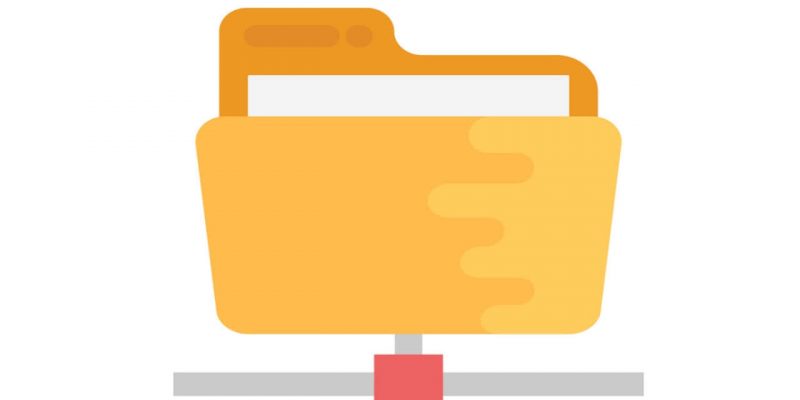
GNOME Boxes 是一個創建和管理虛擬機的前端應用。它主要是為 GNOME 桌面開發的。然而,你可以在其他桌面環境中使用它,如 KDE Plasma 和其他環境。
在後端,它使用 QEMU、KVM 和 libvirt 技術,並提供一個易於使用的用戶界面來管理多個虛擬機。
如果你想了解更多,你也可以參考關於 GNOME Boxes 創建虛擬機的 這些指南。
在之前的文章中,我們已經解釋了如何在 virt-manager 和 VirtualBox 中共享文件夾。而下面的步驟也解釋了 GNOME Boxes 的情況。
如何在 GNOME Boxes 中共享文件夾和文件
GNOME Boxes 主要支持 SPICE 協議 來實現遠程訪問、共享和許多虛擬化功能。SPICE 是虛擬化領域中最古老的開源包之一。
1、初始設置
首先,確保在客體機系統中安裝以下 spice 軟體包。
sudo apt install spice-vdagent spice-webdavd # for Ubuntu-based distros
sudo dnf install spice-vdagent spice-webdavd # Fedora, RHEL, etc
pacman -S --needed spice spice-gtk spice-protocol spice-vdagent # Arch Linux (optional)
在你安裝完上述內容後,重啟宿主機和客體機系統。
在宿主機系統中(對於 GNOME 桌面),打開 「 設置 」,進入 「 共享 」 面板。
使用頂部的切換按鈕啟用共享。
然後,點擊 「 文件共享 」 啟用文件共享。請確保啟用網路。密碼是可選的。如果你想為你的共享文件夾啟用基於密碼的認證,請啟用它。
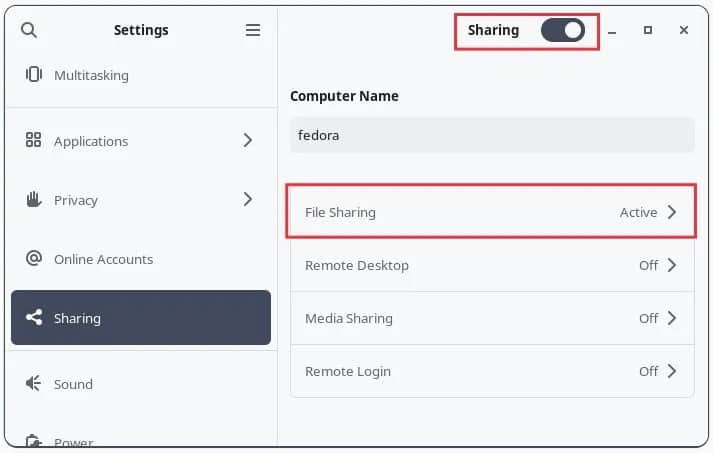
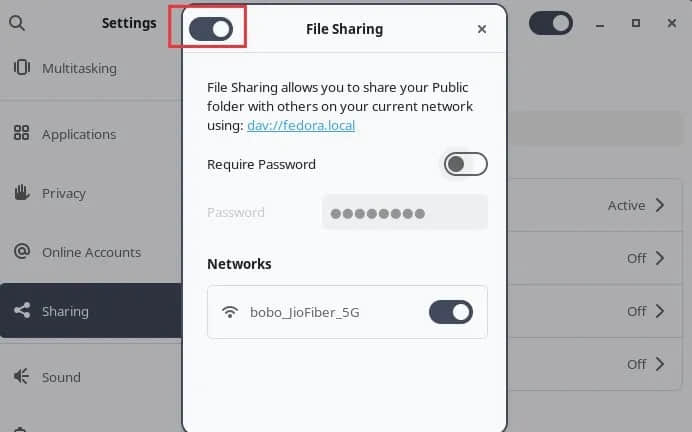
關閉設置窗口。
打開 GNOME Boxes。右鍵單擊虛擬機並選擇 「 偏好 」。
在偏好設置窗口中點擊 「 設備和共享 」,並點擊共享文件夾下的 「[+]」 按鈕。
在 「 本地文件夾 」 下:從你的宿主機中選擇你想在客體機中訪問的文件夾。
在 「 名稱 」 中,給予你想要的任何名稱。這個名稱將在客人的文件管理器中可見。
點擊 「 保存 」。
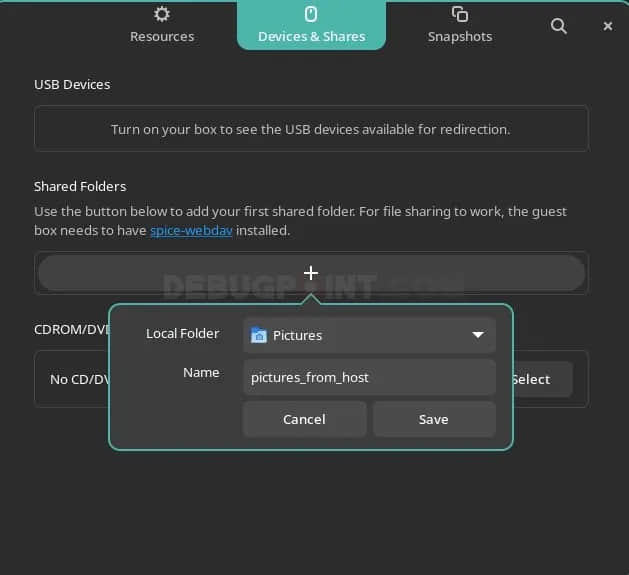
2、為客體機設置
啟動你的客體機虛擬機。
在客體機虛擬機內,打開文件管理器。如果你使用的是 GNOME 桌面,打開 Nautilus(即 「 文件 」 應用)。
點擊 「 其他位置 」。你應該在 「 網路 」 下看到 「 Spice 客戶端文件夾 」。
雙擊它,你應該看到你的宿主機系統的文件夾內容。
有時,上述文件夾需要一些時間才能出現。如果它不可見,請等待 1 或 2 分鐘。通過 F5 刷新文件管理器窗口。
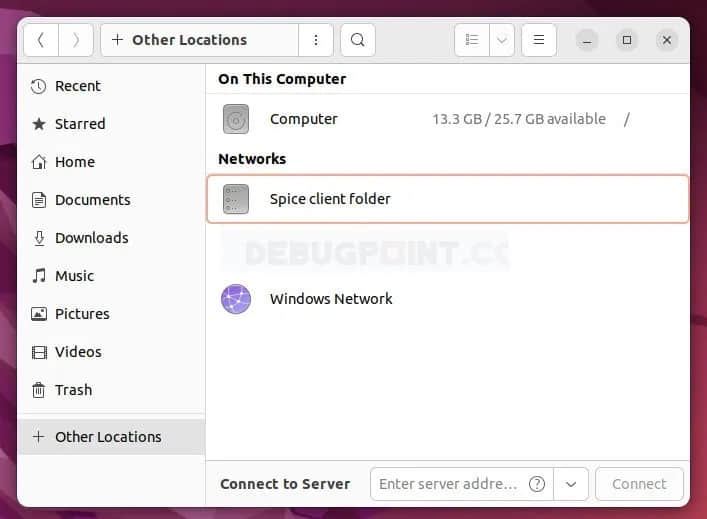
3、一些故障排除
此外,如果你看到以下錯誤,那麼你需要手動訪問該路徑。
Unable to access location - HTTP Error: Could not connect: Connection refused
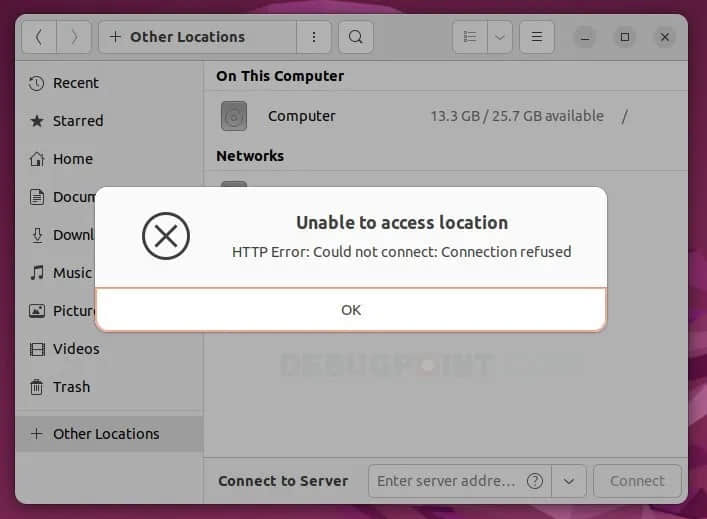
在文件管理器中按下 CTRL+L,調出地址欄。在地址欄中,輸入以下內容:
dav://localhost:9843
然後點擊回車。然後你應該看到文件夾的內容。SPICE 伺服器使用 dav 協議,它在 9843 埠連接客體機和宿主機。
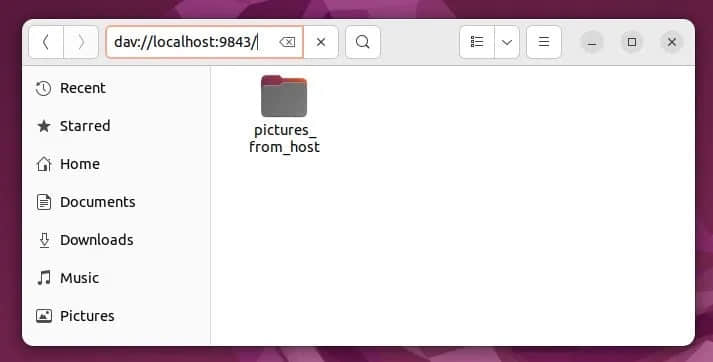
就這樣了。現在你可以在 GNOME Boxes 中使用客體機和宿主機之間的文件共享。
下面是一個客體機和宿主機訪問同一個文件夾的截圖。
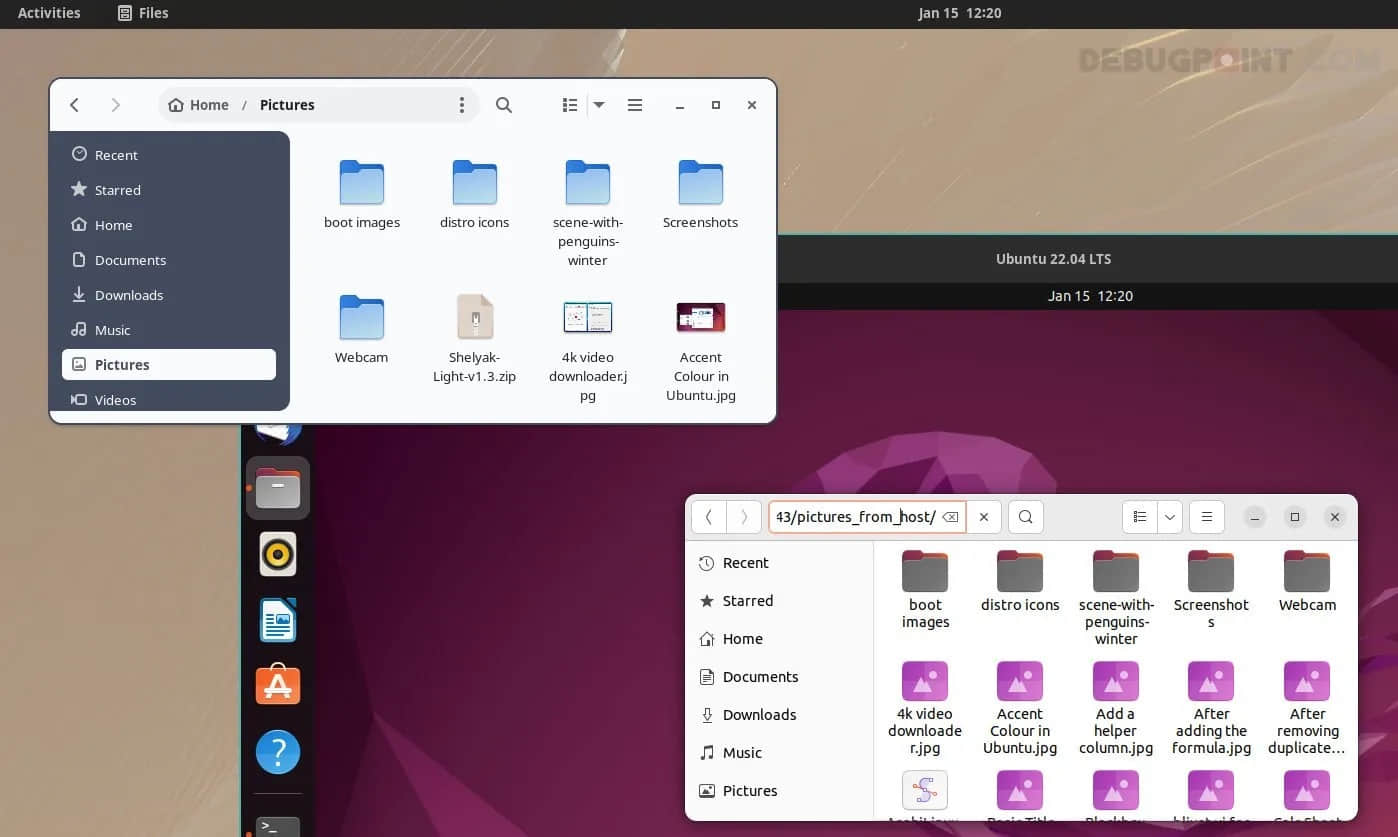
如果你遇到任何錯誤,請在下方發表評論。
via: https://www.debugpoint.com/share-folder-gnome-boxes/
作者:Arindam 選題:lkxed 譯者:geekpi 校對:wxy
本文轉載來自 Linux 中國: https://github.com/Linux-CN/archive






















